Permitir localizacións simuladas en Android: todo o que debes saber
27 de abril de 2022 • Arquivado en: Todas as solucións para que iOS e Android funcionen Sm • Solucións comprobadas
"Como podo permitir localizacións simuladas en Android ou usar unha aplicación GPS falsa? Quero permitir localizacións simuladas no Samsung S8, pero non podo atopar ningunha solución sinxela!"
Esta é unha pregunta publicada en Quora por un usuario de Samsung sobre a función de localización simulada en Android. Se tamén usas aplicacións centradas na localización como aplicacións de xogos ou citas, quizais xa coñezas a importancia das localizacións simuladas. A función axúdanos a cambiar a localización actual do noso dispositivo, disfrazando as aplicacións para crer que estamos noutro lugar. Non obstante, non só todos saben como permitir a localización simulada en Xiaomi, Huawei, Samsung ou outros dispositivos Android. Nesta guía intelixente, ensinarei como permitir localizacións simuladas e tamén como usar unha aplicación de falsificación de localización.
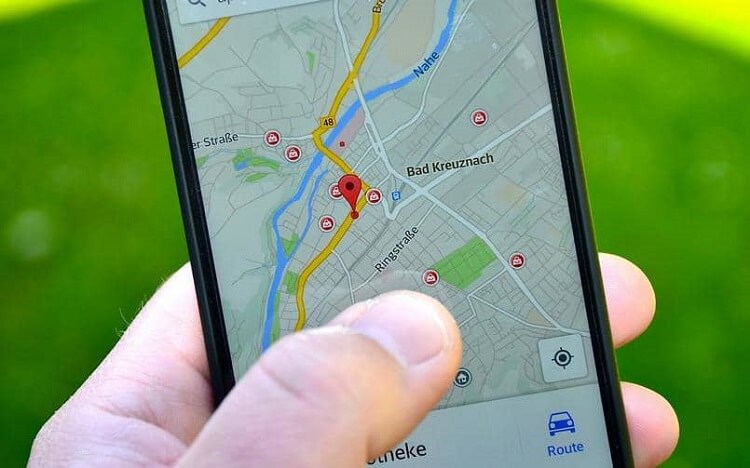
Parte 1: que significa permitir localizacións simuladas en Android?
Antes de ensinarche como permitir localizacións simuladas en Android, é importante cubrir os conceptos básicos. Como o nome indica, a localización simulada permítenos cambiar manualmente a localización do noso dispositivo a calquera outro lugar. É unha parte das opcións de programador en Android que se introduciu para permitirnos probar o dispositivo en función de diferentes parámetros. Agora, a función é utilizada activamente polas persoas para modificar a súa localización actual por numerosos motivos. Nin que dicir ten que para permitir localizacións simuladas en Android, as súas Opcións de programador deberían estar activadas. Ademais, a función só funciona en dispositivos Android a partir de agora e non está dispoñible no iPhone.
Parte 2: Para que se usa a función de localización simulada?
Introducida como unha opción para desenvolvedores, a función de localización simulada en Android gañou unha enorme popularidade debido ao seu uso diverso. Estes son algúns dos principais usos da localización simulada de Android.
- Os usuarios poden establecer practicamente calquera localización no seu dispositivo para probar e comprobar o funcionamento dunha aplicación. É dicir, se es un programador, podes comprobar como funciona a túa aplicación en calquera lugar en particular.
- Ao disfrazar a túa localización actual, podes descargar aplicacións ou acceder a funcións ou contidos que non están dispoñibles no teu país.
- Tamén pode axudarche a obter actualizacións locais, informes meteorolóxicos, etc., en función de calquera outra localización.
- Moita xente usa a función de localización simulada para aplicacións de xogos centradas na localización (como Pokemon Go) para acceder a máis control.
- A función de localización simulada tamén se usa para aplicacións de citas localizadas (como Tinder) para desbloquear máis perfís noutras cidades.
- Tamén se usa para desbloquear medios específicos de localización en aplicacións de transmisión como Spotify, Netflix, Prime Video, etc.
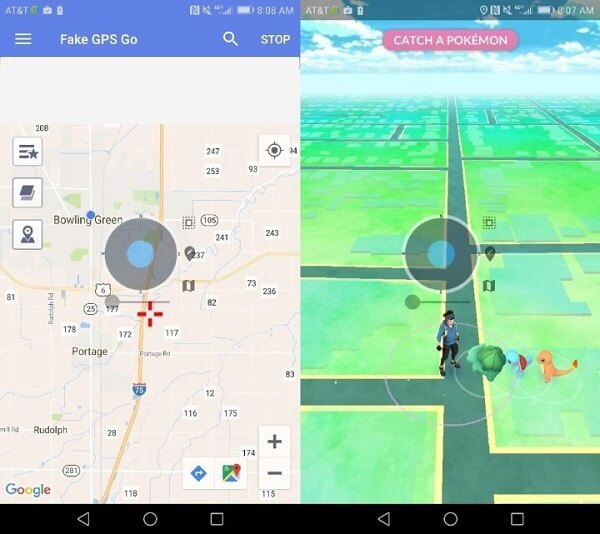
Parte 3: Como permitir localizacións simuladas e cambiar a localización do teu teléfono?
Genial! Agora, cando cubramos os conceptos básicos, imos aprender rapidamente a permitir a función de localizacións simuladas en Android e a usar unha aplicación de suplantación para cambiar a localización do teu dispositivo. O ideal é que o teu dispositivo só che permita activar a localización simulada nel. Para cambiar a súa localización, cómpre utilizar unha aplicación de suplantación (GPS falso).
3.1 Como permitir localizacións simuladas en Android
A maioría dos novos dispositivos Android teñen a función incorporada de localizacións simuladas. Non obstante, a función está reservada para desenvolvedores e cómpre activar previamente as Opcións de programador. Aquí tes un tutorial básico para permitir localizacións simuladas en case todos os dispositivos Android.
Paso 1. En primeiro lugar, desbloquea o teu dispositivo Android e localiza o seu número de compilación. Nalgúns teléfonos, atópase en Configuración > Acerca do teléfono/dispositivo, mentres que noutros pódese atopar en Configuración > Información do software.
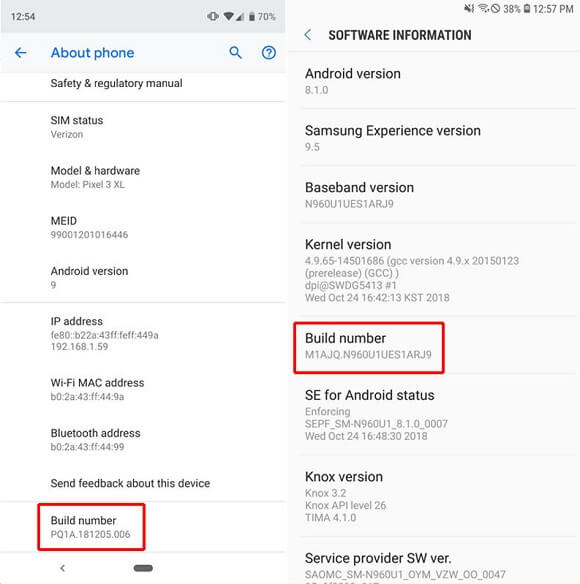
Paso 2. Só tes que tocar a opción Número de compilación sete veces consecutivas (sen parar no medio). Isto desbloqueará as opcións de programador do teu dispositivo e recibirás un aviso indicando o mesmo.
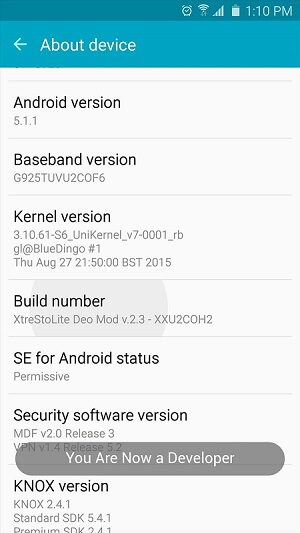
Paso 3. Agora, volve á súa configuración e podes ver as opcións de programador recentemente engadidas aquí. Só tes que tocar nel para visitalo e activar o campo Opcións de programador desde aquí.
Paso 4. Isto amosará unha lista de varias opcións de programador no dispositivo. Só ten que localizar aquí a función "Permitir localizacións simuladas" e activala.
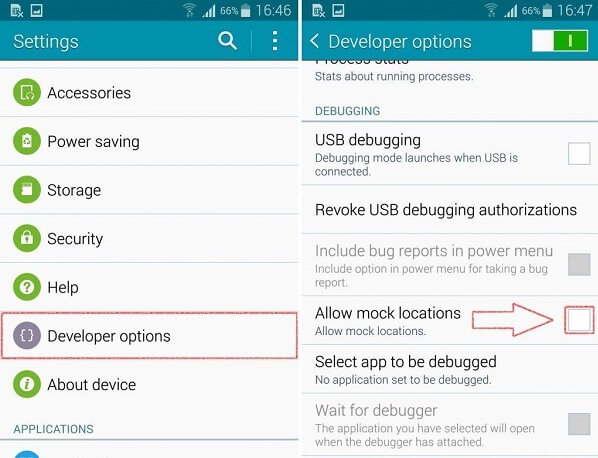
3.2 Como cambiar a súa localización móbil cunha aplicación Spoofer
Permitir a función de localizacións simuladas no teu Android é só a metade de todo o traballo. Se queres cambiar a localización do teu dispositivo, debes usar unha aplicación de suplantación de identidade (GPS falso). Afortunadamente, hai toneladas de aplicacións de falsificación de localización fiables e de pago na Play Store que podes descargar.
Paso 1. Unha vez que a función de localización simulada estea activada no teu Android, vai á súa Play Store e busca unha aplicación de falsificación. Podes buscar palabras clave como GPS falso, cambiador de localización, suplantación de localización, emulador de GPS, etc.
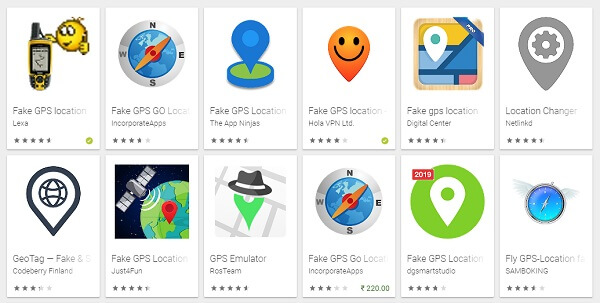
Paso 2. Hai varias aplicacións de falsificación gratuítas e de pago na Play Store que podes descargar no teu dispositivo. Usei Fake GPS de Lexa que tamén podes probar. Algunhas outras opcións fiables son Fake GPS by Hola, Fake GPS Free, GPS Emulator e Location Changer.
Paso 3. Consideremos o exemplo de GPS falso de Lexa. Só tes que tocar a icona da aplicación nos resultados da busca e instalar a aplicación no teu dispositivo Android. É unha aplicación de suplantación de localización lixeira e gratuíta que funciona en todos os dispositivos principais.
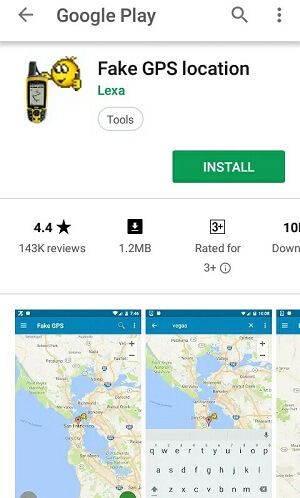
Paso 4. Despois, vai a Configuración do teu dispositivo > Opcións de programador e asegúrate de que a función estea activada.
Paso 5. Aquí, podes ver un campo "App de localización simulada". Só tes que tocar nel para obter unha lista de todas as aplicacións de suplantación de localización instaladas no teu dispositivo. Seleccione aquí a aplicación Fake GPS instalada recentemente para configurala como a aplicación de localización simulada predeterminada no dispositivo.
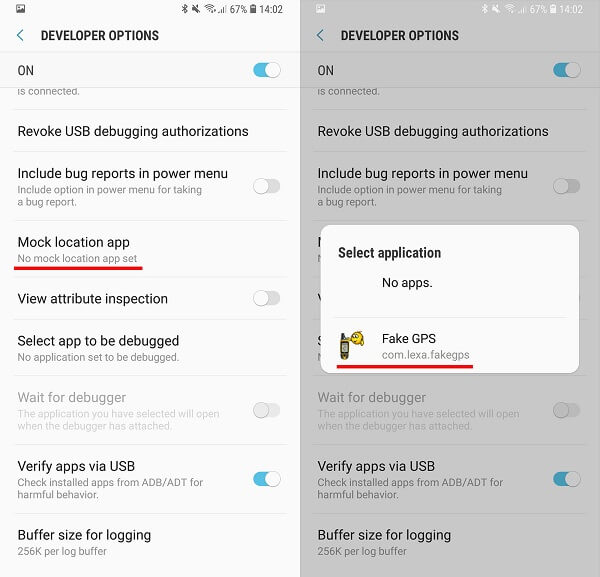
Paso 6. Xa está! Agora só podes iniciar a aplicación GPS falso no teu teléfono e soltar o marcador no mapa na localización que desexes. Tamén pode buscar calquera localización na súa barra de busca. Despois de seleccionar a localización, toque o botón de inicio (reproducir) para activar a suplantación.
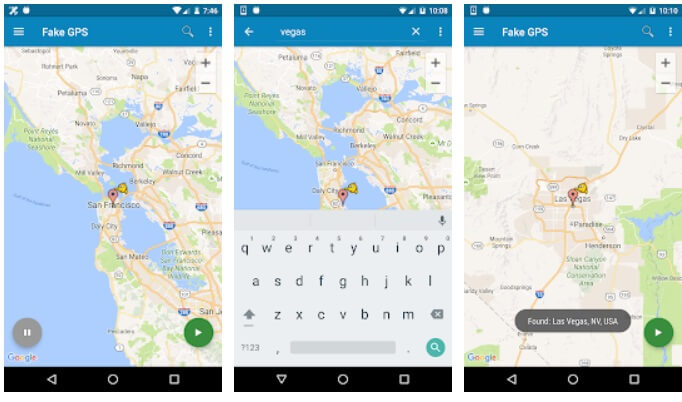
Podes manter a aplicación Fake GPS funcionando en segundo plano e iniciar calquera outra aplicación (como Pokemon Go, Tinder, Spotify, etc.) para acceder ás opcións da nova localización. Para desactivar a función de suplantación, inicie de novo a aplicación GPS falso e toque o botón parar (pausa).
Parte 4: Funcións de localización simulada en diferentes modelos de Android
Aínda que a característica xeral das localizacións simuladas en Android é a mesma, pode haber unha lixeira diferenza entre varios modelos de dispositivos. Para a súa comodidade, discutín como permitir localizacións simuladas nas principais marcas de Android.
Para burlarse da localización en Samsung
Se tes un dispositivo Samsung, podes atopar a función de localización simulada na sección "Depuración" das Opcións de programador. Habería unha función "Aplicacións de localización simulada" na que podes tocar e seleccionar unha aplicación de suplantación para activar automaticamente a función.
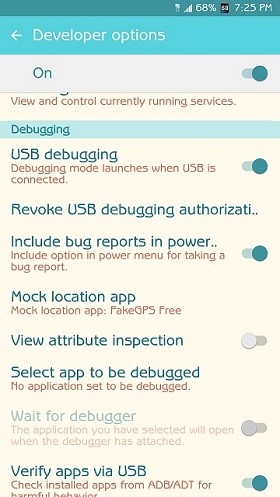
Para simular a localización en LG
Os teléfonos intelixentes de LG son moi fáciles de usar xa que teñen unha función dedicada para "Permitir localizacións simuladas" á que se pode acceder cando as Opcións de programador están activadas. Podes activar esta función e seleccionar posteriormente unha aplicación de suplantación de localización desde aquí.
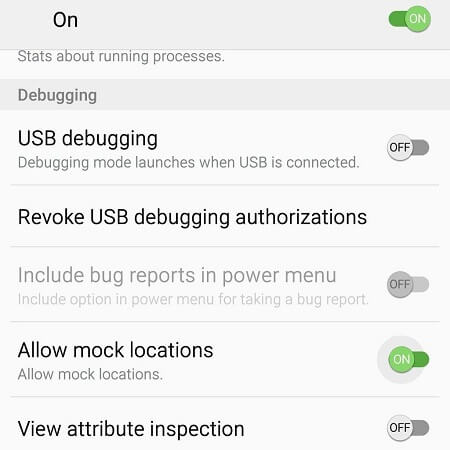
Para simular a localización en Xiaomi
A maioría dos dispositivos Xiaomi teñen unha capa da interface da compañía sobre Android, que se coñece como MIUI. En lugar do número de compilación, debes tocar a versión de MIUI en Configuración > Acerca do teléfono para desbloquear as opcións de programador. Máis tarde, podes ir á configuración de Opcións de programador e activar a función "Permitir localizacións simuladas".
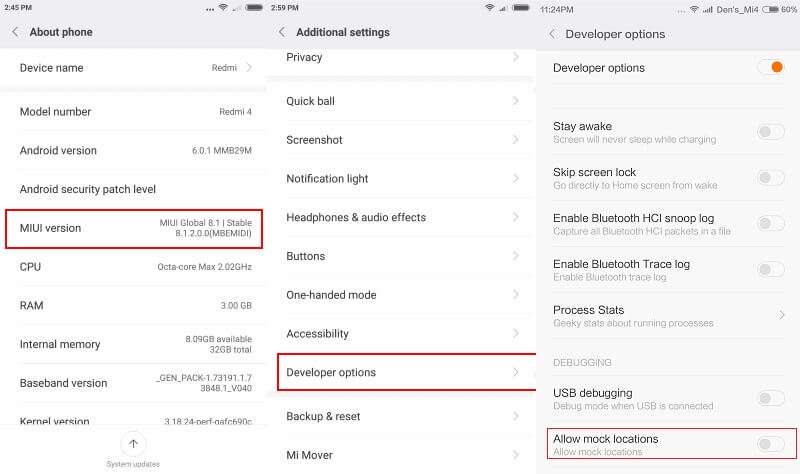
Para burlarse da localización en Huawei
Do mesmo xeito que Xiaomi, os dispositivos Huawei tamén teñen unha capa adicional da interface de usuario Emotion (EMUI). Podes ir á súa Configuración > Información do software e tocar o Número de compilación 7 veces para activar Opcións de programador. Despois, podes ir a Configuración > Opcións de programador > Aplicación de localización simulada e seleccionar aquí calquera aplicación GPS falsa.
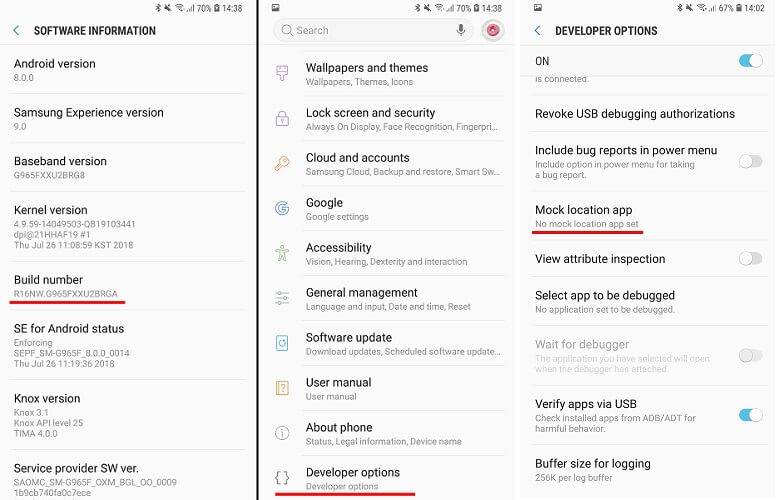
Aí vai! Despois de ler esta guía, poderás permitir localizacións simuladas en Android con bastante facilidade. Ademais diso, tamén enumerei unha solución rápida para falsificar a localización mediante unha aplicación GPS falsa. Proba estas técnicas para permitir localizacións simuladas en Android e aproveitar ao máximo as emisións en tempo real, as citas, os xogos ou calquera outra aplicación. Ademais, se tes algunha suxestión ou consello sobre a suplantación de localización en Android, avísanos nos comentarios.
Localización virtual
- GPS falso nas redes sociais
- Localización falsa de Whatsapp
- GPS mSpy falso
- Cambiar a localización da empresa de Instagram
- Establece a localización de traballo preferida en LinkedIn
- GPS Grindr falso
- Falso GPS Tinder
- GPS falso de Snapchat
- Cambiar a rexión/país de Instagram
- Localización falsa en Facebook
- Cambiar a localización na bisagra
- Cambiar/Engadir filtros de localización en Snapchat
- GPS falso nos xogos
- Flg Pokémon go
- Joystick de pokemon go en android sin root
- os ovos para incubar en pokemon van sen andar
- GPS falso en pokemon go
- Falsificación de Pokémon Go en Android
- Aplicacións Harry Potter
- GPS falso en Android
- GPS falso en Android
- GPS falso en Android sen rootear
- Cambio de localización de Google
- Falsa o GPS de Android sen Jailbreak
- Cambiar a localización dos dispositivos iOS




James Davis
redactor de persoal